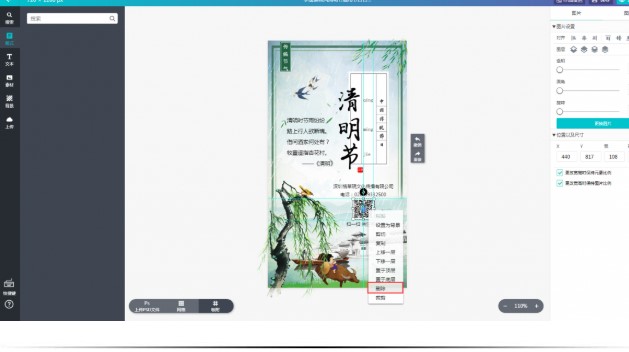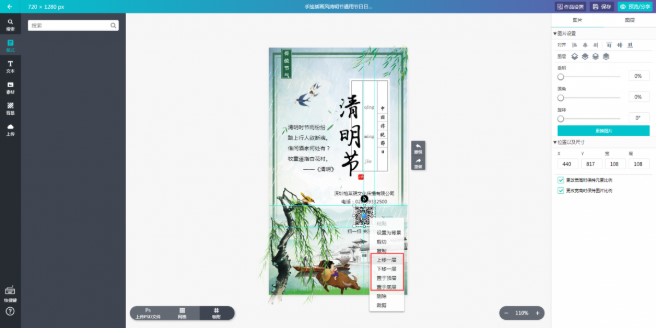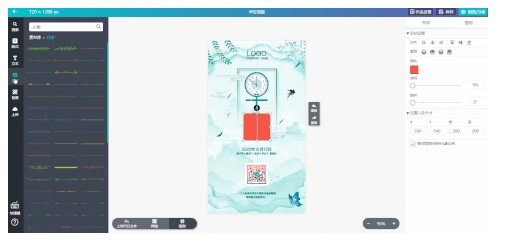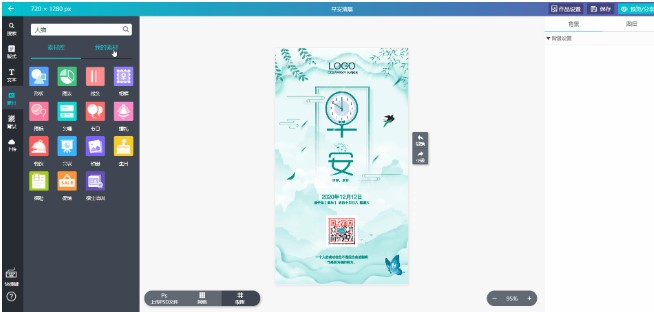Maka海报作品文字图层元素选择图文教学
MAKA拥有强大的页面功能,新版本即使用专业性也非常强,一经推出就受到了广大用户的一致好评,在特效的制作上以及动画编辑和创作上拥有惊人的开发能力,海量的优质素材,每天24小时为用户进行更新或者推送,根据不同的场景设置不同的动态效果,帮助用户轻松打造出最完美精致的海报内容。
使用帮助
如何调整海报作品中元素/图片/文字的图层位置?
图层,就像是含有文字或图形等元素的胶片,一张张按顺序叠放在一起,组合起来形成页面的最终效果。而上面一层会遮挡住下面的图像。
MAKA编辑器也提供了图层的调整功能,让海报作品的创作更灵活。
① 在画布中选中素材点击鼠标右键-【复制】
② 在画布空白处点击鼠标右键-【粘贴】
③ 使用键盘【ctrl+c】【ctrl+v】快捷键亦可复制素材
Maka海报作品文字图层元素选择图文教学图1
① 在画布中选中素材点击鼠标右键-【删除】即可删除素材
② 使用键盘【Delete】快捷键亦可删除素材
Maka海报作品文字图层元素选择图文教学图2
① 在画布中选中素材点击鼠标右键-【上移一层】或【下移一层】即可调整素材图层
② 亦可选择【至于顶层】将素材覆盖在最上面图层,【至于底层】将素材放置在最下面图层
Maka海报作品文字图层元素选择图文教学图3
如何使用素材?
① 左侧导航栏点击【素材】
② 在“素材库”按需选择分类,包括:形状、图标、线条、相框、图标、条幅、节日、婚礼、餐饮、会议、相册、生日、招聘、促销、招生培训
③ 按需打开分类选择素材并插入画布
Maka海报作品文字图层元素选择图文教学图4
① 左侧导航栏点击【素材】,选择“我的素材”
② 在“我的素材”中可以查看并使用以往购买的付费素材
Maka海报作品文字图层元素选择图文教学图5
如何设置海报的背景?
背景不仅是每个海报都会存在的,而且还是占比例很大的部分,选择好的背景,不仅能提高海报的浏览量,还能更直观的告诉读者海报作品想表达的信息点。
① 左侧导航栏点击【背景】-“我的”
② 点击下方的【上传图片】从本地上传到MAKA编辑器中
③ 点击背景图片插入到画布
④ 在【背景】-“推荐”、“纹理”有大量的背景素材,您可以按需选择图片插入到画布
⑤ 在【背景】最上方有色卡,按需选取颜色使用纯色背景
Maka海报作品文字图层元素选择图文教学图6
相关下载
相关文章
相关软件
大家都在找